Sblocca l'ID Apple, rimuovi la password dello schermo, ignora il tempo di screem.
- Sblocca ID Apple
- Bypass Blocco attivazione iCloud
- Strumento di sblocco di Doulci iCloud
- Factory Sblocca iPhone
- Bypass Passcode per iPhone
- Reimposta il passcode dell'iPhone
- Sblocca ID Apple
- Sblocca iPhone 8 / 8Plus
- Rimozione blocco iCloud
- iCloud Sblocco Deluxe
- Blocca schermo iPhone
- Sblocca iPad
- Sblocca iPhone SE
- Sblocca iPhone Tmobile
- Rimuovi la password dell'ID Apple
Entra in un iPad bloccato o disabilitato se hai dimenticato il passcode
 aggiornato da Lisa Ou / 01 luglio 2021 16:30
aggiornato da Lisa Ou / 01 luglio 2021 16:30Con la password della schermata di blocco, Touch ID o Face ID, puoi facilmente sblocca il tuo iPad e usalo. Sai come accedere all'iPad se non ricordi il passcode o il iPad è disabilitato?
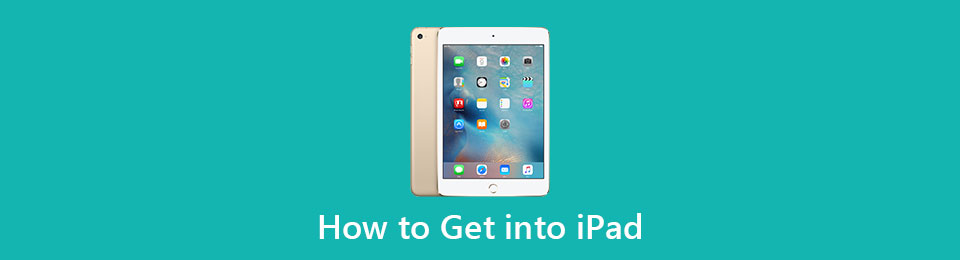
Il blocco schermo può aiutarti a proteggere meglio la tua privacy e vari dati personali salvati su iPad. Tuttavia, se inserisci ripetutamente il passcode sbagliato, il tuo iPad verrà disabilitato per intervalli più lunghi finché non potrai riprovare. Verrà disabilitato dopo troppi tentativi falliti. Questo post parlerà principalmente di come accedere all'iPad quando si hai dimenticato il codice di blocco dello schermoo iPad è già disabilitato.

Elenco delle guide
1. Entra in un iPad disabilitato
Come accennato in precedenza, se inserisci troppe volte un passcode errato, il tuo iPad verrà disabilitato. In tal caso, potresti vedere un messaggio che dice che, iPad è disabilitato connettersi ad iTunes sullo schermo. Non puoi riprovare finché non lo colleghi a iTunes sul tuo computer.
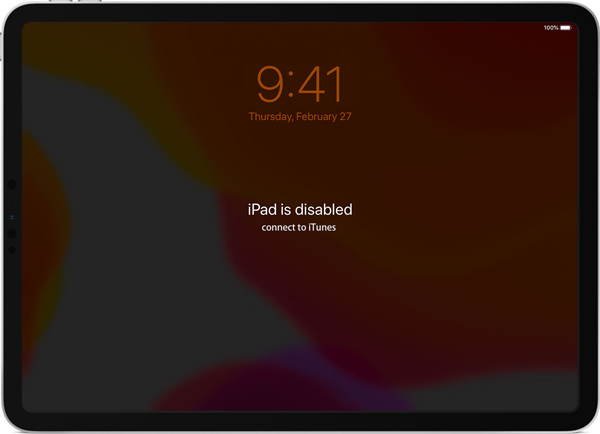
Se sei nella stessa situazione e vuoi want sbloccare un iPad disabilitato, puoi seguire i passaggi seguenti per accedere a iPad tramite iTunes.
Passo 1 Per entrare in un iPad disabilitato, dovresti guida questo dispositivo iOS dentro Recovery Mode prima.

Se stai usando un iPad che ha un Casa è possibile premere e tenere premuto il pulsante Top fino a quando non viene visualizzato il cursore di spegnimento. Quindi spegni il tuo iPad. Collega l'iPad al computer tenendo premuto il tasto Casa pulsante. Rilascialo quando vedi la schermata della modalità di ripristino.
Se il tuo iPad ha un Face ID, puoi tenere premuto il tasto Top pulsante e uno volume pulsante per spegnerlo. Quindi collega il tuo iPad al computer tenendo premuto il Top finché non viene visualizzata la schermata della modalità di ripristino.
Passo 2 Avvia l'ultima versione di iTunes sul tuo computer e presto riconoscerà il tuo iPad. Quindi rileverà che il tuo iPad è in modalità di ripristino e ti darà la possibilità di Ripristinare or Aggiornanento. Clicca sul Ripristinare pulsante.

Passo 3 Ora ricevi il messaggio di richiesta che Sei sicuro di voler ripristinare l'iPad?. Clicca il Ripristina e aggiorna pulsante per andare avanti. Successivamente, iTunes inizierà a scaricare il Aggiornamento Software iPad per il ripristino. Puoi seguire le istruzioni per ripristinarlo iPad disabilitato e rimuovere il passcode dimenticato.
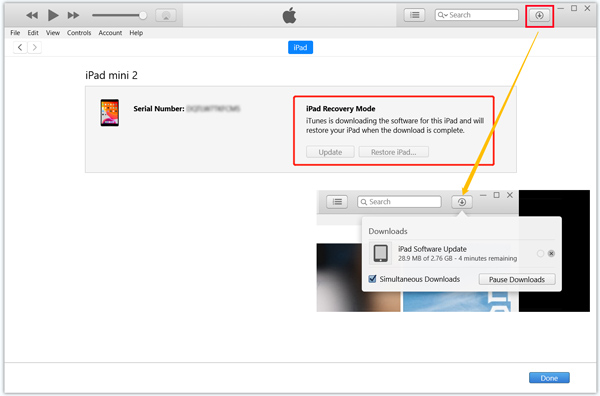
FoneLab ti aiuta a sbloccare lo schermo dell'iPhone, rimuove l'ID Apple o la sua password, rimuove il tempo dello schermo o il passcode di restrizione in secondi.
- Ti aiuta a sbloccare lo schermo dell'iPhone.
- Rimuove l'ID Apple o la sua password.
- Rimuovi il tempo sullo schermo o il codice di restrizione in secondi.
2. Entra in iPad con Trova il mio
Quando dimentichi il codice di blocco dello schermo e non riesci ad accedere all'iPad, puoi scegliere di cancella tutti i dati, impostazioni e passcode da questo dispositivo iOS. Trova il mio app offre un modo semplice per rimuovere rapidamente tutto sul tuo iPad.
Passo 1 Sul tuo browser web come Safari, IE o Chrome, vai al sito ufficiale di iCloud e accedi con il tuo ID Apple e la password. Clicca sul Trova iPhone icona.
Se anche tu non ricordi la password per il tuo account Apple, puoi passare direttamente alla parte successiva.

Passo 2 Inizierà a localizzare la posizione specifica di ciascun dispositivo iOS. Clic Tutti i dispositivi per visualizzare tutti i dispositivi iOS correlati. Quindi scegli il tuo iPad disabilitato.

Passo 3 Quando accedi alla finestra dell'iPad, fai clic su Cancella iPad per rimuovere tutti i dati incluso il passcode da questo dispositivo iOS.

Al termine dell'intero processo di cancellazione, il tuo iPad disabilitato verrà ripristinato alle condizioni di fabbrica sbloccato.
3. Modo professionale per accedere a un iPad disabilitato o bloccato
Sblocco iOS FoneLab è un potente strumento di rimozione del passcode che ti consente di cancella qualsiasi passcode dimenticato dalla schermata di blocco, Face ID, Touch ID, passcode ID Apple, password Screen Time e altro su iPad e iPhone.
FoneLab ti aiuta a sbloccare lo schermo dell'iPhone, rimuove l'ID Apple o la sua password, rimuove il tempo dello schermo o il passcode di restrizione in secondi.
- Ti aiuta a sbloccare lo schermo dell'iPhone.
- Rimuove l'ID Apple o la sua password.
- Rimuovi il tempo sullo schermo o il codice di restrizione in secondi.
Passo 1 Fare doppio clic sul pulsante di download in alto e seguire le istruzioni per l'installazione gratuita e l'apertura di Sblocco iOS sul tuo computer.

Passo 2 Quando accedi a questo iOS Unlocker, seleziona Pulisci passcode funzione per sbloccare il tuo iPad disabilitato. Quindi collega il tuo iPad al computer con un cavo USB.

Passo 3 Clicchi Inizio pulsante. Quando il tuo iPad viene riconosciuto da iOS Unlocker, verranno visualizzate alcune informazioni di base. Conferma che siano corretti e quindi fai clic su Inizio pulsante per scaricare un pacchetto firmware entrare in questo iPad disabilitato.

Passo 3 Clicchi Sbloccare pulsante in Download riuscito interfaccia. Ora iOS Unlocker inizierà a rimuovere il passcode dimenticato su iPad.

Passo 4 Quando entri nel Sblocca la conferma, dovresti entrare 0000 e quindi fare clic Sbloccare pulsante per confermare l'operazione di sblocco.

4. Domande frequenti su come accedere all'iPad
Domanda 1. Come posso modificare o reimpostare la password del mio iPad?
Quando vuoi cambia il codice di accesso per il blocco dello schermo su iPad, puoi accedere all'app Impostazioni. Scegli Passcode, inserisci il passcode corrente, quindi tocca l'opzione Cambia passcode per ripristina il tuo iPad parola d'ordine.
Domanda 2. Come posso sbloccare il mio iPad se ho dimenticato la password senza un computer?
Il servizio Trova il mio iCloud offre un modo efficace per rimuovere il passcode dell'iPad senza un computer. Ma hai bisogno di un altro dispositivo a portata di mano per accedere al sito iCloud e utilizzare Trova il mio iPad per sbloccare il tuo iPad di cui hai dimenticato il passcode.
Domanda 3. Quante volte posso provare il passcode dell'iPad?
Ci sono 10 tentativi falliti di sbloccare iPad. Dopodiché, 5 voci di passcode errate di seguito, il tuo iPad verrà disabilitato. Puoi riprovare tra 1 minuto. 7 voci di passcode errate di fila, riprova tra 5 minuti. 10 voci di passcode errate, iPad verrà disabilitato in modo permanente. Ti viene chiesto di collegarlo a iTunes per il ripristino.
Conclusione
Se il tuo iPad è disabilitato o bloccato, puoi fare affidamento su questi 3 metodi sopra per riottenere l'accesso al tuo dispositivo iOS. Dopo il ripristino o rimozione del codice di accesso, puoi fare affidamento su un backup iCloud o iTunes adatto per recuperare i tuoi dati.
FoneLab ti aiuta a sbloccare lo schermo dell'iPhone, rimuove l'ID Apple o la sua password, rimuove il tempo dello schermo o il passcode di restrizione in secondi.
- Ti aiuta a sbloccare lo schermo dell'iPhone.
- Rimuove l'ID Apple o la sua password.
- Rimuovi il tempo sullo schermo o il codice di restrizione in secondi.
